Στο messenger, το εικονίδιο για να καλέσετε αυτό που σημαίνει. Γιατί το Facebook προσπαθεί να σας αναγκάσει να χρησιμοποιήσετε το Messenger; Τι είναι το iMessage
Επέλεξε το καλύτερο.
Προτιμούμε όλο και περισσότερο τους άμεσους αγγελιοφόρους, χρησιμοποιούμε την παραδοσιακή αλληλογραφία SMS λιγότερο συχνά και αρχίζουμε να εγκαταλείπουμε τις συνηθισμένες τηλεφωνικές κλήσεις. Ο αριθμός των εφαρμογών που σας επιτρέπουν να ανταλλάσσετε άμεσα σύντομα μηνύματα, φωτογραφίες, βίντεο, να επικοινωνείτε μέσω επικοινωνιών ήχου και βίντεο αυξάνεται καθημερινά.
Ενας από αυτούς - facebook messenger[Λήψη από το App Store]. Μια εφαρμογή που αποτελεί μέρος του ομώνυμου κοινωνικού δικτύου και σας επιτρέπει να διατηρείτε επαφή με τους φίλους, τους συναδέλφους και τους γνωστούς σας οπουδήποτε, οποιαδήποτε στιγμή της ημέρας.
Το κοινό της εφαρμογής είναι πάνω από 900 εκατομμύρια ανθρώπουςαπό όλον τον κόσμο. Σήμερα θα μιλήσουμε για κύρια μάρκες Facebook messenger. Κάτι ήξερες ήδη, αλλά για κάτι θα ακούσεις για πρώτη φορά.
1. Χρήση χωρίς προφίλ στο Facebook

Εάν είστε εναντίον των κοινωνικών δικτύων, τότε μπορείτε να χρησιμοποιήσετε με ασφάλεια το Facebook Messenger χωρίς να είστε συνδεδεμένοι με προφίλ. Κατά την εγγραφή, το μόνο που χρειάζεται να κάνετε είναι να κατεβάσετε την εφαρμογή από το App Store ή να μεταβείτε στο Messenger.com και να προχωρήσετε σε μια σύντομη διαδικασία σύνδεσης με έναν αριθμό τηλεφώνου.
Όλες οι επαφές του τηλεφώνου σας που χρησιμοποιούν το Messenger θα εμφανίζονται επίσης στο μενού της εφαρμογής.
2. Bots

Πρόσφατα, τα bots έχουν λάβει μεγάλη προσοχή. Ο διευθύνων σύμβουλος του Facebook, Mark Zuckerberg, κατέστησε σαφές ότι αυτοί οι αυτόματοι βοηθοί ήταν το μέλλον, επομένως ενσωματώθηκαν γρήγορα στο Messenger.
Το πνευματικό τέκνο του Facebook απέχει ακόμα πολύ από το Telegram, αλλά υπάρχουν ήδη αρκετές εξελίξεις. Μεταξύ των πιο δημοφιλών ενεργών ρομπότ, αξίζει να σημειωθεί:
- CNN– σας επιτρέπει να ενημερώνεστε για τα τελευταία νέα (αγγλ. γλώσσα)
- Κάπα– θα σας βοηθήσει να γνωρίζετε τον καιρό σε οποιαδήποτε πόλη στον κόσμο σε αυτόματη λειτουργία
- Ιστορίες συνέχειας– ένα ρομπότ που προσφέρει μια σειρά από συναρπαστικές ιστορίες με εικονογραφήσεις και διαδραστικές (αγγλική γλώσσα)
- dropbox– αποστολή φωτογραφιών στον δικό σας χώρο αποθήκευσης cloud μιας δημοφιλής υπηρεσίας
Μπορείτε να δείτε την πλήρη λίστα των διαθέσιμων bots. Για να το ενεργοποιήσετε, απλώς χρησιμοποιήστε το Αναζήτηση ατόμων και ομάδωναυτί Πρόσφατος, προσδιορίζοντας το ακριβές όνομα του bot.
3. Εγκαταστήστε πρόσθετα και εφαρμογές

Μπορείτε εύκολα να ενσωματώσετε πρόσθετες εφαρμογές στην έκδοση του Messenger για κινητά. Η συλλογή περιλαμβάνει πάνω από 40 διαφορετικά εργαλεία για την επεξεργασία περιεχομένου πολυμέσων, την εργασία με αρχεία, πρόσθετα emoticon και κινούμενα σχέδια και πολλά, πολλά άλλα.
Πού να βρείτε: στο ανοιχτό παράθυρο διαλόγου, πατήστε στο εικονίδιο με τρεις τελείες. Μετακινηθείτε στη λίστα και επιλέξτε την εφαρμογή που θέλετε πατώντας Ανοιξε. Μετά την εγκατάσταση από το App Store, θα μπορείτε να εξάγετε περιεχόμενο απευθείας από την εφαρμογή στο messenger.
4. Παιχνίδια: Μπάσκετ

Το Messenger έχει δύο ενσωματωμένα παιχνίδια. Ένα από αυτά είναι το πρωτόγονο μπάσκετ, που θα βοηθήσει να περάσει η ώρα. Για να τσακωθείτε με τον συνομιλητή, στείλτε του ένα emoticon με την εικόνα μιας μπάλας του μπάσκετ.
Για να το κάνετε αυτό, πρέπει να προσθέσετε ένα πληκτρολόγιο Emojiαπό το μενού iOS: Ρυθμίσεις -> Γενικά -> Πληκτρολόγια -> Πληκτρολόγια -> Νέα πληκτρολόγια.
Αφού στείλετε το μπάσκετ, κάντε κλικ στο emoticon από το παράθυρο διαλόγου. Θα ανοίξει ένας αγωνιστικός χώρος με καλάθι. Κάνε ρεκόρ και ανταγωνίσου τον συνομιλητή σου.
5. Παιχνίδια: Σκάκι

Για τους μεγάλους λάτρεις του παιχνιδιού Σκάκι, υπάρχει η ευκαιρία να παίξουν ένα ή δύο παιχνίδια απευθείας στη λειτουργία διαλόγου. Ο εικονικός πίνακας θα εμφανιστεί χωρίς πρόσθετες εγκαταστάσεις και εφαρμογές τρίτων.
Πώς να το ενεργοποιήσετε: στο παράθυρο διαλόγου εισάγετε ένα μήνυμα @fbchessplayκαι στείλτε στον συνομιλητή με τον οποίο σκοπεύετε να ξεκινήσετε το παιχνίδι. Χρησιμοποιήστε τους ακόλουθους κανόνες για να μετακινήσετε σχήματα:
Ονόματα σχημάτων: P - πιόνι, N - ιππότης, K - βασιλιάς, Q - βασίλισσα, R - πύργος, B - αξιωματικός.
Για να μετακινήσετε ένα σχήμα, πρέπει να καθορίσετε: το όνομά του, την κατακόρυφη συντεταγμένη (λατινικό γράμμα a-h) στην οποία βρίσκεται η φιγούρα και τη συντεταγμένη προς την οποία σχεδιάζεται η κίνηση.
Παράδειγμα: Pg4 - το πιόνι στο τετράγωνο g2 θα πάει στο τετράγωνο g4.
Παράδειγμα 2: Ngf6 - ο ιππότης στο τετράγωνο g8 θα πάει στο τετράγωνο f6.
Παράδειγμα 3: Ke2 - ο βασιλιάς στο κελί e1 θα πάει στο κελί e2 (ο βασιλιάς και η βασίλισσα είναι ασύζευκτα κομμάτια, επομένως δεν χρειάζεται να καθορίσετε την κατακόρυφη συντεταγμένη).
Παράδειγμα 4: Bfh3 - ο αξιωματικός από το τετράγωνο f1 θα πάει στο τετράγωνο h3.
Τα κομμάτια χτυπούν το ένα το άλλο αυτόματα. Να κάνω μια κίνηση Αναγκαίωςκαθορίστε το @fbchess στην αρχή.
6. Αλλαγή χρώματος

Κάθε διάλογος μπορεί να επεξεργαστεί σύμφωνα με τον αγαπημένο σας συνδυασμό χρωμάτων. Αυτό δεν είναι απολύτως προφανές, αλλά οι ρυθμίσεις αποθηκεύονται και κάθε αντιστοιχία γίνεται μοναδική.
Πώς να το κάνουμε:Ανοίξτε ένα παράθυρο διαλόγου με τον χρήστη και στο επάνω μέρος της οθόνης, κάντε κλικ στο όνομα της επαφής. Επιλέγω Χρώμακαι εγκαταστήστε όποια από τις επιλογές σας αρέσει.

Λάβετε υπόψη ότι η αλλαγή χρώματος πραγματοποιείται τόσο στο παράθυρο διαλόγου στη συσκευή σας όσο και στη συσκευή του συνομιλητή.
7. Προσθέστε γρήγορα φίλους

Φανταστείτε μια κατάσταση όπου επικοινωνείτε ζωντανά με ένα άτομο και αποφασίζετε: «Γιατί να μην προσθέσετε ο ένας τον άλλον» ως φίλοι στο Facebook; Στο Messenger, τα πάντα οργανώνονται πολύ πιο εύκολα από την πληκτρολόγηση ενός ονόματος και την αναζήτηση χρηστών ανάμεσα σε εκατομμύρια άλλους.
Πώς να προσθέσετε γρήγορα έναν χρήστη:Ζητήστε από έναν "δυνητικό φίλο" να ανοίξει το Messenger σε μια καρτέλα Εγώκαι πατήστε στο avatar. Πάρτε το smartphone σας και ανοίξτε μια καρτέλα Ανθρωποι. ΕΠΕΛΕΞΕ ΕΝΑ ΑΝΤΙΚΕΙΜΕΝΟ Σάρωση QRκαι στρέψτε την κάμερα του smartphone στην οθόνη ενός φίλου σαρώνοντας τον προτεινόμενο κωδικό. Ο χρήστης θα βρεθεί αμέσως.
8. «Αόρατα» αιτήματα αλληλογραφίας
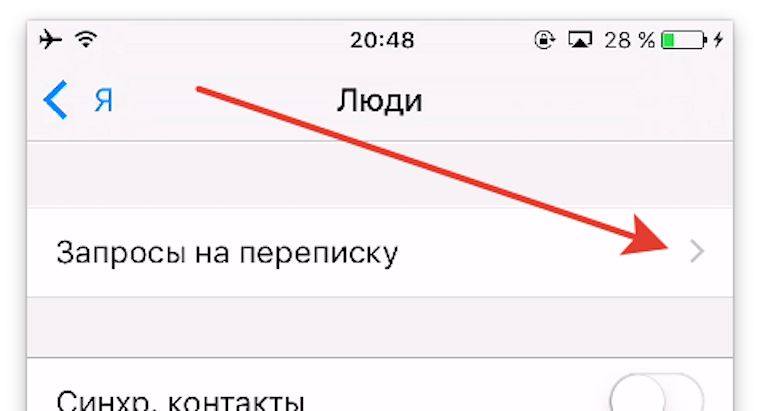
Θέλοντας να προστατεύσει τον χρήστη από ανεπιθύμητα ανεπιθύμητα μηνύματα, το Facebook έχει ενεργοποιήσει το φιλτράρισμα μηνυμάτων από χρήστες που δεν είναι φίλοι σας ή δεν βρίσκονται στο βιβλίο επαφών του Messenger. Ως αποτέλεσμα, δεν θα είναι εύκολο να σε φτάσουν και αν μια μέρα σε ρωτήσουν: «Σου έγραψα, γιατί δεν απαντάς;» - μην εκπλαγείτε.
Άνοιξε Ρυθμίσεις - Άτομακαι επιλέξτε το στοιχείο Αιτήματα αλληλογραφίας. Ανοιχτή κατηγορία Φιλτραρισμένα αιτήματα. Για αυτήν την κατάσταση μιλήσαμε πιο αναλυτικά στις αντίστοιχες οδηγίες :).
9. Απόκρυψη μηνυμάτων

Είναι απίθανο να σας αρέσει κάποιος να διαβάζει την αλληλογραφία σας, κοιτάζοντας πάνω από τον ώμο σας. Το Messenger έχει μια δυνατότητα απόκρυψης προεπισκοπήσεων μηνυμάτων και ειδοποιήσεων.
Πώς να το ενεργοποιήσετε: Ανοιξε Ρυθμίσεις - Ειδοποιήσειςκαι απενεργοποιήστε το ρυθμιστικό απέναντι από το στοιχείο Ανοίξτε την προεπισκόπηση.
10. Big Like

Επώνυμα λογότυπο-κουμπί Like, ενσωματωμένο στο Messenger από προεπιλογή και εμφανίζεται στον πίνακα γρήγορης πρόσβασης. Η εφαρμογή παρέχει τη δυνατότητα να στείλετε ένα μπράβο, που είναι κατάλληλο για εκείνες τις περιπτώσεις που δεν είστε απλά καλά, αλλά υπέροχοι.
Πως να στειλω: Αγγίξτε παρατεταμένα το εικονίδιο του δακτύλου για μερικά δευτερόλεπτα. Όσο το κρατάς θα αυξάνεται. Το κύριο πράγμα είναι να σταματήσετε εγκαίρως :)
11. Ομαδικές κλήσεις

Αυτή η δυνατότητα είναι μόλις λίγων εβδομάδων. Στα μέσα Απριλίου, το Facebook ανακοίνωσε για . Τώρα μπορείτε να οργανώσετε πραγματικές διασκέψεις με πολλούς χρήστες ταυτόχρονα. Ο μέγιστος αριθμός ατόμων που συμμετέχουν σε μια τέτοια ηχητική διάσκεψη είναι 50.
Πώς να καλέσετε πολλά άτομα: Ανοίξτε μια καρτέλα Ομάδεςκαι επιλέξτε Μια νέα ομάδα. Προσθέστε τους χρήστες που σκοπεύετε να καλέσετε και πατήστε το πλήκτρο κλήση. Η ομάδα που δημιουργήθηκε θα αποθηκευτεί.
12. Παρατσούκλια

Στο κοινωνικό δίκτυο Facebook, όλοι οι χρήστες φαίνονται λίγο επίσημοι: επίθετο, όνομα ... Για την καθημερινή αλληλογραφία, αυτό δεν είναι πολύ αποδεκτό. Αντρέι Βικτόροβιτςμπορεί εύκολα να αλλάξει σε "Πυγμάχος", ΕΝΑ Άννα Ανατόλιεβναεπί "Λογιστής".
Πού να κάνετε:Ανοίξτε ένα παράθυρο διαλόγου με έναν χρήστη και πατήστε το όνομά του στο επάνω μέρος της οθόνης. Επιλέξτε ένα στοιχείο Παρατσούκλιακαι δώστε οποιοδήποτε όνομα συνδέετε με ένα συγκεκριμένο άτομο.
πρόσεχε- μόλις εγκαταστήσετε Παρατσούκλι, θα το δει ο συνομιλητής στο διάλογο.
Το Facebook καταργεί σταδιακά την έκδοση web για κινητά και σύντομα οι χρήστες του κοινωνικού δικτύου θα πρέπει να εγκαταστήσουν μια ξεχωριστή εφαρμογή για επικοινωνία σε smartphone. Αλλά γιατί το κάνει αυτό ο Ζούκερμπεργκ και η εταιρεία;
Το Facebook αναγκάζει τους χρήστες ιστοτόπων για κινητά που θέλουν να χρησιμοποιήσουν τη συνομιλία να εγκαταστήσουν μια ξεχωριστή εφαρμογή Messenger, όπως κάνουν ήδη για Android και iOS.
Η εφαρμογή Facebook για Android και iOS άρχισε να συνιστά στους χρήστες να εγκαταστήσουν το Messenger από το Facebook τον Αύγουστο του 2014. Ορισμένοι χρήστες άλλαξαν τη χρήση της έκδοσης για κινητά του ιστότοπου Facebook μέσω ενός προγράμματος περιήγησης όπου η συνομιλία ήταν ακόμα διαθέσιμη, αλλά τώρα ούτε αυτή η λύση είναι διαθέσιμη. Το Facebook ενθαρρύνει τους χρήστες να εγκαταστήσουν την εφαρμογή Messenger και προειδοποιεί ότι σύντομα θα είναι η μόνη τους επιλογή.
Το Facebook καταργεί τη συνομιλία από την εφαρμογή του για κινητά και δεν μπορείτε να κάνετε τίποτα γι' αυτό. Φωτογραφία: Samuel Gibbs για τον Guardian
Για τον ίδιο λόγο, το Facebook αγόρασε το WhatsApp. Από τη μία πλευρά, μια αυτόνομη εφαρμογή θα ανταγωνίζεται άμεσα το Facebook Messenger και τις πιο βασικές λειτουργίες του Facebook. Ταυτόχρονα όμως απευθύνεται σε άτομα που δεν ενδιαφέρονται για το Facebook. Η επικάλυψη κοινού μεταξύ WhatsApp και Facebook είναι πιθανότατα πολύ υψηλή στη Δύση, αλλά εκτός του ανεπτυγμένου κόσμου, το WhatsApp χρησιμοποιείται από πολλούς που δεν είναι στο Facebook.
Το Facebook έχει επίσης το Instagram, το οποίο δεν απέχει πολύ από το Facebook, αλλά ξεκίνησε τη ζωή του ως αυτόνομο κοινωνικό δίκτυο κοινής χρήσης φωτογραφιών και μόλις πρόσφατα ενσωματώθηκε στενότερα με το Facebook.
Είναι ακόμα μια αυτόνομη εφαρμογή, που σημαίνει ότι δεν χρειάζεται να συνδεθείτε στο Facebook για να χρησιμοποιήσετε το Instagram. Αυτό σημαίνει ότι αυτή η υπηρεσία μπορεί να προσελκύσει χρήστες που δεν θέλουν να εγγραφούν στο Facebook, αλλά θέλουν να μοιραστούν φωτογραφίες.
Το Messenger είναι το πιο δύσκολο να πουληθεί ως αυτόνομη εφαρμογή από το Facebook, αλλά τον περασμένο Ιούνιο η εταιρεία πρόσθεσε τη δυνατότητα εγγραφής και χρήσης του Messenger μόνο με έναν αριθμό τηλεφώνου. Αυτό σημαίνει ότι τα άτομα που δεν χρειάζονται λογαριασμό στο Facebook μπορούν να συνομιλούν με φίλους που έχουν λογαριασμό στο Facebook. Και το Facebook αποκτά έναν άλλο αριθμό τηλεφώνου και τη δυνατότητα συλλογής προσωπικών πληροφοριών για ένα ακόμη άτομο.
Συλλέξτε χρήστες από παντού

Για το Facebook, όσο περισσότεροι χρήστες, τόσο το καλύτερο. Φωτογραφία: Andre Penner/AP
Οι εφαρμογές συνομιλίας είναι τόσο καλές όσο ο αριθμός των χρηστών που έχουν. Το Facebook Messenger υποτίθεται ότι είναι η εφαρμογή συνομιλίας για το Facebook και τους δισεκατομμύριους χρήστες του ιστότοπού του, αλλά τώρα λειτουργεί ως οδηγός στον κόσμο του Facebook για όσους δεν έχουν αποφασίσει ακόμη να εγγραφούν στο κοινωνικό δίκτυο.
Ο απώτερος στόχος του Facebook είναι να προσεγγίσει όσο το δυνατόν περισσότερους ανθρώπους με κάθε δυνατό τρόπο. Η στρατηγική της εταιρείας σε όλες τις πλατφόρμες είναι καλά μελετημένη, καθώς έχει πάντα μερικά ατού. Αφού σταματήσουν να χρησιμοποιούν το Facebook, οι χρήστες μπορούν να συνεχίσουν να χρησιμοποιούν το WhatsApp, το Messenger ή το Instagram. Ταυτόχρονα, οι χρήστες του Messenger είναι πιθανό να μπουν στον πειρασμό να κάνουν κλικ στο κουμπί και να δημιουργήσουν έναν πλήρη λογαριασμό στο Facebook.
Για να αξιοποιήσετε στο έπακρο το Messenger και να το μετατρέψετε σε μια υπηρεσία χωρίς την οποία δεν μπορείτε να ζήσετε, είναι απαραίτητο το Facebook να έχει όσο το δυνατόν περισσότερους χρήστες συνδεδεμένους και να χρησιμοποιούν την αυτόνομη εφαρμογή, γι' αυτό αποκλείουν άλλους τρόπους πρόσβαση στη συνομιλία. Από τότε που άρχισαν να το κάνουν αυτό, ο αριθμός των χρηστών του Messenger αυξήθηκε από 200 εκατομμύρια σε 900 εκατομμύρια μέσα σε δύο χρόνια.
Εάν το Facebook καταφέρει να πείσει κάθε έναν από τους 1,09 δισεκατομμύρια ενεργούς χρήστες του να εγκαταστήσουν το Messenger, θα έχουν μια τρίτη δυνητικά ισχυρή πλατφόρμα μαζί με το κοινωνικό δίκτυο και το WhatsApp, το οποίο επίσης επεκτείνει συνεχώς το παγκόσμιο αποτύπωμά του.
Σε αυτήν την περίπτωση, το Facebook θα μπορεί να χρησιμοποιεί το Messenger όχι μόνο ως συνομιλία. Ένα καλό παράδειγμα είναι η δημιουργία τεχνητής νοημοσύνης και chatbot, αλλά τα ενημερωτικά δελτία, οι αγορές και οι φωνητικές κλήσεις μπορεί να είναι μόνο η κορυφή του παγόβουνου.
Το Facebook messenger δημιουργήθηκε για τους χρήστες ενός από τα πιο δημοφιλή κοινωνικά δίκτυα Facebook στον κόσμο.
Αυτός είναι ένας εντελώς τυπικός αγγελιοφόρος - ένα πρόγραμμα που σας επιτρέπει να ανταλλάσσετε μηνύματα με τους φίλους σας με τον ίδιο τρόπο όπως συμβαίνει με την αλληλογραφία SMS.
Το κύριο πλεονέκτημα αυτής της προσέγγισης είναι ότι δεν χρειάζεται να μεταβείτε στον ίδιο τον ιστότοπο, μπορείτε απλώς να μπείτε, να επιλέξετε έναν φίλο και να ξεκινήσετε έναν διάλογο μαζί του.
Άλλα πλεονεκτήματα του Facebook messenger είναι τα εξής:
- Μπορείτε να καλέσετε και να γράψετε μηνύματα δωρεάν, χρειάζεστε μόνο το Διαδίκτυο.
- Υπάρχουν ομαδικές συνομιλίες.
- Είναι δυνατό να δείτε πότε κάποιος από τη λίστα επαφών επισκέφτηκε για τελευταία φορά.
- Μπορείτε επίσης να δείτε εάν το άτομο έχει διαβάσει το μήνυμα που του εστάλη.
- Η λειτουργία γεωγραφικού εντοπισμού σάς επιτρέπει να μάθετε ποιος από τους φίλους σας βρίσκεται κοντά.
- Μπορείτε να δημιουργήσετε ομάδες.
Ωστόσο, σχεδόν όλα τα παραπάνω είναι διαθέσιμα για κάθε messenger για κοινωνικά δίκτυα.
Το Facebook messenger διαφέρει στο ότι δεν είναι απαραίτητο να εγγραφείτε στο Facebook για να το χρησιμοποιήσετε - για να εισέλθετε, χρειάζεται μόνο να εισαγάγετε τον αριθμό τηλεφώνου σας και να βρείτε έναν κωδικό πρόσβασης.
Μετά από αυτό, το ίδιο το πρόγραμμα θα βρει τις επαφές πιθανών φίλων από τους αριθμούς τηλεφώνου και τις σελίδες τους στο Facebook.
Το Facebook messenger έχει ένα μεγάλο μειονέκτημα - την έλλειψη βιντεοκλήσεων. Είναι πιθανό ότι σύντομα οι προγραμματιστές θα προσπαθήσουν να προσθέσουν αυτήν τη δυνατότητα.
Σχετικά με την εγκατάσταση σε υπολογιστή
Το Facebook messenger έχει τρεις εκδόσεις:
- Για υπολογιστή (λογισμικό που μπορεί να εγκατασταθεί).
- Για Mozilla Firefox (ένα απλό πρόσθετο προγράμματος περιήγησης).
- Για κινητά τηλέφωνα Android, iOS και BlackBerry OS.
Ας ξεκινήσουμε με τον τρόπο εγκατάστασης του Facebook messenger στα Windows. Πρώτα πρέπει να το κατεβάσετε. Για να το κάνετε αυτό, μεταβείτε σε αυτή τη σελίδα. Η λήψη θα ξεκινήσει αυτόματα.
Μετά από αυτό, πρέπει να μεταβείτε στο φάκελο λήψεων και να κάνετε κλικ στη συντόμευση που έχετε λάβει εκεί.
Στην Opera, για παράδειγμα, όλα αυτά γίνονται πιο εύκολα - υπάρχει ένα εικονίδιο λήψεων (κυκλωμένο με κόκκινο χρώμα στο παρακάτω σχήμα) και αφού κάνετε κλικ σε αυτό, εμφανίζεται μια λίστα με τα αρχεία που έχετε λάβει προηγουμένως.
Κάνουμε κλικ στο ληφθέν αρχείο σε αυτήν τη λίστα και ξεκινά η εγκατάσταση.
Ενδειξη!Η έκδοση για υπολογιστή του Facebook messenger κάηκε το 2014, επομένως τώρα δεν υποστηρίζεται και δεν έχει νόημα να το κατεβάσετε. Μπορείτε να το ξεκινήσετε μόνο με κυκλικό κόμβο, αλλά δεν θα λειτουργήσει για πολύ (όπως έχει δείξει η πρακτική), επομένως είναι καλύτερα να μην προσπαθήσετε καν.
Εγκατάσταση προγράμματος περιήγησης
Όσον αφορά την εγκατάσταση στο Mozilla Firefox, για αυτό πρέπει να βρείτε αυτό το πρόγραμμα στο κατάστημα εφαρμογών και να κάνετε κλικ στο κουμπί "Εγκατάσταση".
Για να βρείτε το Facebook messenger στο κατάστημα Mozilla, πρέπει να εισαγάγετε το όνομα του πρόσθετου στη γραμμή αναζήτησης (υπογραμμίζεται με κίτρινο χρώμα) και, στη συνέχεια, να το βρείτε στη λίστα εφαρμογών που λάβατε (η συνηθισμένη πρώτη).

Υπενθύμιση!Για να εισέλθετε στο κατάστημα εφαρμογών του Mozilla Firefox, πρέπει να κάνετε κλικ στο εικονίδιο ρυθμίσεων (με πορτοκαλί κύκλο στην παρακάτω φωτογραφία) και να κάνετε κλικ στο κουμπί "Πρόσθετα" (με μπλε κύκλο).

Εγκατάσταση σε κινητό τηλέφωνο
Με την εγκατάσταση σε λειτουργικά συστήματα τηλεφώνου, όλα δεν είναι επίσης πολύ δύσκολα.
Για παράδειγμα, για να κατεβάσετε το Facebook messenger σε Android, πρέπει να μεταβείτε στη σελίδα του Google Play, του Play Market και παρόμοιων υπηρεσιών, να εισαγάγετε "Facebook messenger" στη γραμμή αναζήτησης και να βρείτε αυτό το πρόγραμμα εκεί.
Θα υπάρχει ένα μεγάλο όμορφο κουμπί "Εγκατάσταση" στη σελίδα με το messenger. Αφού κάνετε κλικ σε αυτό, η λήψη και η εγκατάσταση θα ξεκινήσει αυτόματα.
Μετά την ολοκλήρωση, μένει μόνο να ξεκινήσει η ίδια η εφαρμογή.

γενικές πληροφορίες
Μετά την εγκατάσταση του προγράμματος στο Mozilla Firefox, θα εμφανιστεί ένα εικονίδιο πρόσθετου στη γωνία του προγράμματος (στην παρακάτω φωτογραφία επισημαίνεται με κόκκινο χρώμα).
Στα κινητά τηλέφωνα, το εγκατεστημένο messenger πρέπει απλώς να βρεθεί στη λίστα των εφαρμογών και να ξεκινήσει.
Μετά την εκκίνηση, θα σας ζητηθεί να εισαγάγετε το όνομα χρήστη και τον κωδικό πρόσβασής σας στο Facebook.

Η ίδια η συνομιλία φαίνεται αρκετά συνηθισμένη, δεν υπάρχει τίποτα ιδιαίτερο σε αυτό.
Στο κάτω μέρος υπάρχει ένα εικονίδιο με εικονίδια emoticon (επισημαίνεται με μωβ στο σχήμα) και το μήνυμα εισάγεται σε ένα μόνο παράθυρο που είναι διαθέσιμο για εισαγωγή (υπογραμμισμένο με κόκκινη γραμμή και υποδεικνύεται με βέλη).
Υπάρχει ένα κουμπί που σας επιτρέπει να ανεβάσετε κάτι στο παράθυρο συνομιλίας - μια εικόνα, ένα βίντεο ή οποιοδήποτε άλλο έγγραφο (επισημασμένο με μπλε χρώμα).

Το πρόγραμμα έχει μόνο τρεις ενότητες - προηγούμενες συνομιλίες, φίλους και ρυθμίσεις.
Όταν μεταβείτε στην πρώτη ενότητα (επισημαίνεται με κόκκινο χρώμα στην παραπάνω φωτογραφία), εμφανίζεται μια λίστα με προηγούμενες συνομιλίες.
Η ώρα του τελευταίου μηνύματος και το κείμενό του.
Η δεύτερη ενότητα εμφανίζει απλώς όλους τους φίλους. Εδώ χωρίζονται σε δύο κατηγορίες: σε όλες και σε αυτές που είναι ενεργές (για να το θέσω απλά, σε αυτούς που είναι online τώρα).
Μπορείτε να μεταβείτε σε ενεργούς φίλους κάνοντας κλικ στο αντίστοιχο κουμπί (που επισημαίνεται με ένα μαύρο οβάλ στη φωτογραφία).
Η αναζήτηση είναι διαθέσιμη στο ίδιο παράθυρο (επισημαίνεται με κόκκινο οβάλ). Η χρήση του είναι πολύ απλή - απλά πρέπει να κάνετε κλικ σε αυτό, θα εμφανιστεί ένα πληκτρολόγιο.
Μετά από αυτό, πληκτρολογήστε το όνομα του φίλου και κάντε κλικ στο "OK".
Δεν υπάρχει τίποτα ιδιαίτερο στις ρυθμίσεις - μπορείτε να διαμορφώσετε ορισμένα στοιχεία διεπαφής, τη διαδικασία ειδοποίησης για εισερχόμενα μηνύματα και άλλα τυπικά πράγματα.
Στην έκδοση για το πρόγραμμα περιήγησης, παρεμπιπτόντως, όλα αυτά δεν είναι. Υπάρχει μόνο ένα πλαίσιο μηνύματος εδώ - πληκτρολογήστε το όνομα της επαφής και γράψτε ένα μήνυμα. Αυτό ολοκληρώνει τη διαδικασία χρήσης του Facebook messenger.

Νέες εφαρμογές κυκλοφορούν τακτικά στα τηλέφωνα. Ειδικά τον τελευταίο καιρό, αυτό ισχύει για τους instant messenger, οι οποίοι χρησιμοποιούνται μαζικά για επικοινωνία εξ αποστάσεως. Και όπως όλοι γνωρίζουν, η εργασία με οποιαδήποτε προγράμματα μπορεί να απλοποιηθεί σημαντικά εάν τα διαμορφώσετε σωστά. Αυτό ισχύει και για το Facebook Messenger. Συχνά, οι νέοι χρήστες έχουν μια ερώτηση: Πώς να ρυθμίσετε ένα messenger στο Facebook;. Θα εξετάσουμε πρώτα την πρώτη εκτόξευση και μετά αυτή την πτυχή.
Πρώτη εκκίνηση
Θα εστιάσουμε στην έκδοση για κινητά, μιας και είναι η πιο περιζήτητη. Περιγράφονται οι αποχρώσεις της εγκατάστασης. Έτσι θα πηδήξουμε αμέσως στην πρώτη διαδρομή.
Αρχικά, ο χρήστης θα κληθεί να συνδεθεί σε ένα υπάρχον προφίλ Facebook ή μέσω ενός αριθμού τηλεφώνου. Δεν υπάρχουν προβλήματα για τα άτομα εδώ. Μόλις ολοκληρωθεί το προκαταρκτικό στάδιο, θα εμφανιστεί η κατηγορία "Μηνύματα". Όλες οι συνομιλίες σας εμφανίζονται εδώ. Αλλά η τελευταία καρτέλα είναι πιο ενδιαφέρουσα.  Πηγαίνετε σε αυτό και επιλέξτε "Ολες οι επαφές". Εδώ θα δείτε όλα τα άτομα που έχουν εγγραφεί στον τηλεφωνικό σας κατάλογο και είναι εγγεγραμμένα στο messenger ταυτόχρονα. Για να ξεκινήσετε μια συνομιλία με ένα συγκεκριμένο άτομο, πατήστε στη γραμμή που θέλετε. Θα εμφανιστεί αμέσως ένα παράθυρο συνομιλίας, όπου υπάρχουν επίσης κουμπιά για να ξεκινήσετε μια κλήση (φωνή ή βίντεο).
Πηγαίνετε σε αυτό και επιλέξτε "Ολες οι επαφές". Εδώ θα δείτε όλα τα άτομα που έχουν εγγραφεί στον τηλεφωνικό σας κατάλογο και είναι εγγεγραμμένα στο messenger ταυτόχρονα. Για να ξεκινήσετε μια συνομιλία με ένα συγκεκριμένο άτομο, πατήστε στη γραμμή που θέλετε. Θα εμφανιστεί αμέσως ένα παράθυρο συνομιλίας, όπου υπάρχουν επίσης κουμπιά για να ξεκινήσετε μια κλήση (φωνή ή βίντεο). 
Αυτά είναι τα πιο σημαντικά πράγματα που πρέπει να γνωρίζετε σχετικά με τον τρόπο χρήσης του Facebook Messenger. Και τώρα ας ρίξουμε μια πιο προσεκτική ματιά στις αποχρώσεις της ρύθμισης της εφαρμογής.
Σύνθεση
Για να μεταβείτε στο κύριο μενού επιλογών, απλώς πατήστε στο εικονίδιο του προφίλ σε οποιαδήποτε από τις καρτέλες του messenger.  Θα ανοίξει ένα παράθυρο με πολλά στοιχεία, ο σκοπός των οποίων είναι εύκολο να καταλάβουμε με το όνομα. Ωστόσο, ας εξετάσουμε το καθένα από αυτά.
Θα ανοίξει ένα παράθυρο με πολλά στοιχεία, ο σκοπός των οποίων είναι εύκολο να καταλάβουμε με το όνομα. Ωστόσο, ας εξετάσουμε το καθένα από αυτά.
Φίλοι, πολλοί από εσάς χρησιμοποιείτε iMessageστην καθημερινότητα, αλλά ούτε καν το προσέχουν! Φυσικά, μιλάω για SMS - αν το μήνυμα προς τον παραλήπτη έγινε μπλε, τότε το iMessage μπήκε στο παιχνίδι! Τώρα θα σας πω πώς να ρυθμίσετε σωστά το iMessage για να μην υπάρχει σύγχυση στην αλληλογραφία!
Δεν έχουν όλοι, δυστυχώς, ρυθμίσει σωστά αυτήν την υπέροχη υπηρεσία (η οποία, όπως αποδείχθηκε, μπορεί ακόμα να ρυθμιστεί με λάθος τρόπο) και πολύ συχνά αντιμετωπίζω τους "λάθος" χρήστες 🙂 Το γεγονός είναι ότι γράφω ένα μήνυμα σε κάποιος, και σβήνει πράσινο (αν και είμαι σίγουρος ότι ο συνδρομητής έχει iGadget), δηλαδή SMS, αλλά ως απάντηση λαμβάνω ένα μήνυμα από μια άγνωστη σε εμένα διεύθυνση e-mail, με απάντηση. Κάπου εδώ υπάρχει μια σύλληψη - και αυτό μπορεί να το παρατηρήσουν πολλοί; Τώρα θα προσπαθήσω να σας πω πώς να κάνετε την επικοινωνία πιο άνετη.
Πώς να ρυθμίσετε το iMessage με τον σωστό τρόπο
Αρχικά, πρέπει να πάμε στις Ρυθμίσεις iPhone - Μηνύματα και να ελέγξουμε εκεί ότι το iMessage είναι γενικά ενεργοποιημένο. Στη συνέχεια, εάν ρυθμίζουμε ένα iPhone και όχι ένα iPad/iPod, πρέπει να το εξετάσουμε Μενού Αποστολή/Λήψηκαι βεβαιωθείτε ότι οι διευθύνσεις είναι συνδεδεμένες: αριθμός τηλεφώνου και λογαριασμός iCloud.

Έχοντας κάνει κύλιση προς τα κάτω στη λίστα λίγο πιο κάτω, βλέπουμε το αντικείμενο Ξεκινήστε μια νέα συνομιλία με- και εδώ μπορείτε να επιλέξετε από πού θα πάνε τα μηνύματα - αριθμούς τηλεφώνου ή από το ταχυδρομείο! Το γεγονός είναι ότι ανάλογα με το πότε ενεργοποιήθηκε το iMessage - πριν ή μετά την είσοδο σε έναν λογαριασμό iCloud, ενδέχεται να υπάρχουν διαφορετικές επιλογές! Δυστυχώς, πολλοί άνθρωποι μπορεί να έχουν μια διεύθυνση e-mail από προεπιλογή, γεγονός που καθιστά δύσκολη τη λήψη και τη λήψη μηνυμάτων... Γενικά, πρέπει να σημειώσετε τον αριθμό τηλεφώνου σας.

Εάν για κάποιο περίεργο λόγο έχετε διαφορετικό αριθμό εκεί (για παράδειγμα, από άλλη κάρτα SIM) ή αλληλογραφία και ο αριθμός σας είναι ανενεργός, τότε πρέπει να απενεργοποιήσετε το iMessage και να το ενεργοποιήσετε ξανά - μετά από αυτό μπορείτε να ενεργοποιήσετε το τρέχον τηλέφωνό σας αριθμός. Εάν ξαφνικά αυτό δεν βοηθήσει, απενεργοποιήστε το iMessage, αφαιρέστε την κάρτα SIM και τοποθετήστε την ξανά και μετά ενεργοποιήστε τα "μπλε" μηνύματα - όλα θα λειτουργήσουν! 🙂
Στην περίπτωση του iPad / iPod / Mac στις ρυθμίσεις, θα οριστεί από προεπιλογή η αλληλογραφία σας συνδεδεμένη με το iCloud και στη συνέχεια θα μπορείτε να επικοινωνείτε με άλλα iGadget μέσω "mail".
Εάν έχετε φίλους/συναδέλφους/συγγενείς με τους οποίους παρατηρείται αυτό το πρόβλημα, βοηθήστε τους να ρυθμίσουν σωστά το iMessage για να κάνουν τις συνομιλίες σας ευκολότερες και φθηνότερες! 🙂
